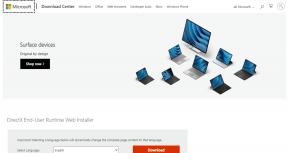Google डिस्क फ़ाइलें या दस्तावेज़ कैसे साझा करें
अनेक वस्तुओं का संग्रह / / February 10, 2022
अपने पिछले लेख में, मैंने चर्चा की थी कि आप कैसे कर सकते हैं अपने SkyDrive का उपयोग करके बड़ी फ़ाइलें ऑनलाइन साझा करें स्टोरेज की जगह। अब जबकि Google भी क्लाउड युद्ध में शामिल हो गया है गूगल ड्राइव का शुभारंभ, हाल ही में इस नई सेवा पर स्विच करने वाले हमारे उपयोगकर्ताओं के लिए Google डिस्क फ़ाइलों को साझा करने के बारे में बात नहीं करना मेरे लिए अनुचित होगा।
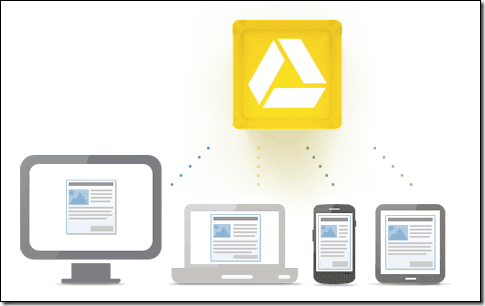
यदि आपने पहले Google डॉक्स में दस्तावेज़ साझाकरण का उपयोग किया है, तो आप कमोबेश Google डिस्क पर साझाकरण समान पाएंगे। इंटरफ़ेस सरल, न्यूनतम और दृष्टिकोण में आसान है। तो आइए देखें कि आप अपनी फ़ाइलों को Google डिस्क पर दूसरों के साथ कैसे साझा कर सकते हैं।
Google डिस्क में फ़ाइल साझा करना
स्टेप 1: अपनी खोलो गूगल ड्राइव खाता और वे फ़ाइलें अपलोड करें जिन्हें आप Google डिस्क का उपयोग करके साझा करना चाहते हैं। यदि फ़ाइलें आपके खाते में पहले ही अपलोड हो चुकी हैं, तो उनका चयन करें और शीर्ष पर साझा करें आइकन पर क्लिक करें। वैकल्पिक रूप से, आप फ़ाइल पर राइट-क्लिक कर सकते हैं और संदर्भ मेनू से शेयर विकल्प का चयन कर सकते हैं।
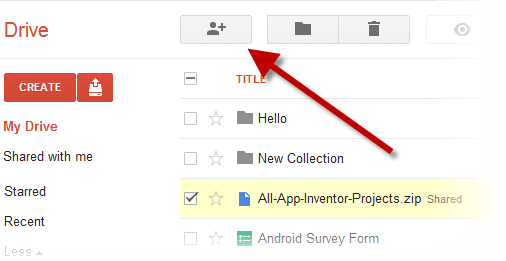
चरण दो: पॉपअप विंडो उन लोगों की सूची दिखाएगी जिनके पास वर्तमान में आपकी फ़ाइल तक पहुंच है और वेब पर फ़ाइल की वर्तमान अनुमति है। फ़ाइल की अनुमति बदलने के लिए लिंक बदलें पर क्लिक करें और साझा करना शुरू करें।
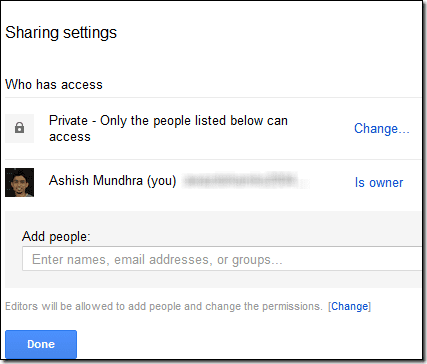
चरण 3: अब आप या तो फ़ाइल को वेब पर सार्वजनिक कर सकते हैं, या आप इसे उन विशिष्ट लोगों के साथ साझा कर सकते हैं जिनके पास लिंक है। इसके अलावा, अनुमति देते समय, आप एक्सेस सेक्शन का उपयोग करके फ़ाइल पर राइट एक्सेस की अनुमति बढ़ा सकते हैं।
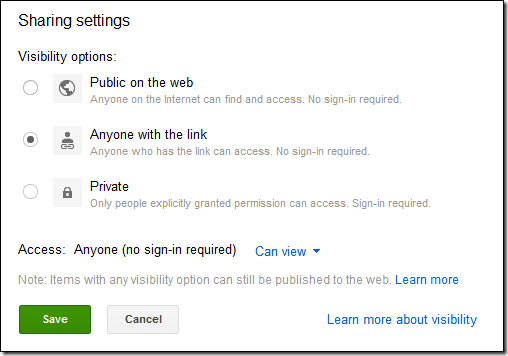
ऐसा करने के बाद, उन लोगों के साथ लिंक साझा करें जिन्हें आप ईमेल, त्वरित संदेशों और सामाजिक स्ट्रीम के माध्यम से साझा करना चाहते हैं। उपयोगकर्ता आपके द्वारा दी गई अनुमति के आधार पर फ़ाइल पर काम कर सकता है। इसके अलावा, फ़ाइल के पास छोटे तीर पर क्लिक करके, कोई भी फ़ाइल को अपने कंप्यूटर पर डाउनलोड कर सकता है।

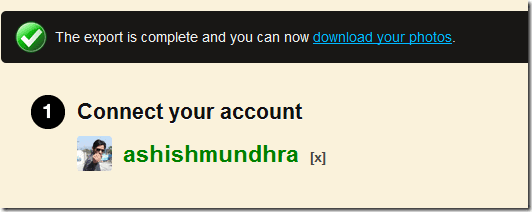
यदि आप सुरक्षित साझाकरण की तलाश में हैं, तो फ़ाइल को निजी रखें और उन लोगों के ईमेल पते जोड़ें जिनके साथ आप सामान साझा करना चाहते हैं। यह केवल विशिष्ट लोगों के साथ फ़ाइल साझा करेगा, और फ़ाइलों को देखने के लिए उन्हें अपने खाते (Google खाते) में साइन इन करना होगा। जिन सभी उपयोगकर्ताओं के साथ आपने अपनी फ़ाइलें निजी मोड में साझा की हैं, उन्हें उसी के संबंध में मेरा एक ईमेल सूचित किया जाएगा, और फिर वे साझा टैब के अंतर्गत फ़ाइलों तक पहुंच सकते हैं।

चरण 4: एक बार जब आप अनुमति स्तर में वांछित परिवर्तन कर लेते हैं, तो सेटिंग्स को साझा करें और सहेजें।
कूल टिप: आपके द्वारा अपने Google डिस्क खाते से साझा की गई सभी फ़ाइलों को शीघ्रता से देखने के लिए, पर क्लिक करें अधिक—>स्वामी, प्रकार, अधिक बाएं साइडबार पर और वांछित दृश्यता और स्वामित्व विकल्प की जांच करें। तब आपकी Google ड्राइव आपकी फ़ाइलों की जांच करेगी और केवल वही दिखाएगी जो फ़ाइलर से मेल खाती है।

निष्कर्ष
Google डिस्क से आपकी फ़ाइलों को शीघ्रता से साझा करने के लिए ये सरल चरण थे। Google डॉक्स के नियमित उपयोगकर्ताओं को इसमें कुछ भी नया नहीं लगेगा, लेकिन जिन्होंने अभी-अभी इस सेवा के साथ शुरुआत की है, उन्हें इसे मददगार समझना चाहिए।
अंतिम बार 03 फरवरी, 2022 को अपडेट किया गया
उपरोक्त लेख में सहबद्ध लिंक हो सकते हैं जो गाइडिंग टेक का समर्थन करने में मदद करते हैं। हालांकि, यह हमारी संपादकीय अखंडता को प्रभावित नहीं करता है। सामग्री निष्पक्ष और प्रामाणिक रहती है।